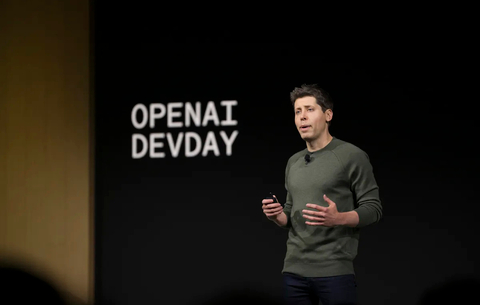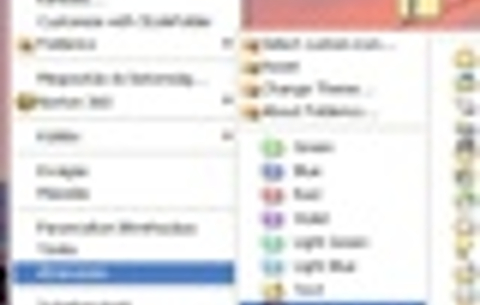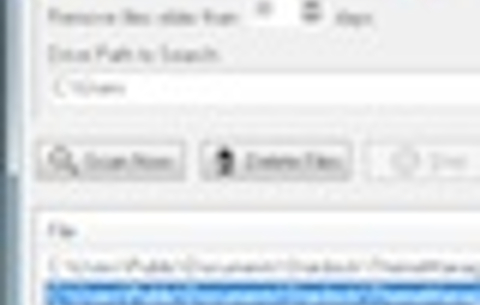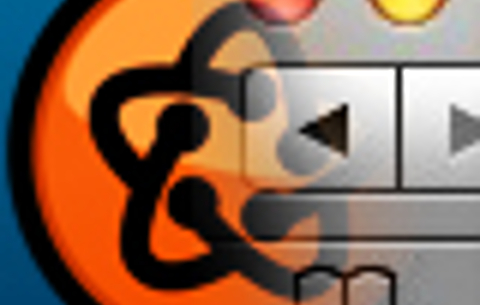A hétköznapi munka során nemcsak a munkahelyi rendszerek, hanem az otthoni PC Windowsza is besokallhat.
A hétköznapi munka során nemcsak a munkahelyi rendszerek, hanem az otthoni PC Windowsza is besokallhat. A különféle digitális eszközök (fényképezőgépek, videokamerák) olcsóbbá válásával hatalmas adatmennyiségeket tudunk felhalmozni a gépen, ehhez még társulnak az internetről letöltött apróságok és a sokszor több DVD-nyi helyet elfoglaló játékcsodák. Letöltünk programokat, hogy kipróbáljuk, majd pár nap múlva töröljük azokat, amelyek nem tetszettek, dokumentumok százait őrizgetjük, és persze mindezt a legtöbben szanaszét tárolják a gépen, így néha csak a rendszer kereső funkciójával lelnek rá a szükséges anyagokra.
Ha a fentiek igaznak tűnnek az otthoni PC-nkre, akkor az alábbi tippeket talán érdemes megfogadnunk. A profi felhasználóknak persze általában megvannak a saját, jól bevált módszereik rendszerük folyamatos karbantartására, ám akinek nincsen ilyen rutinja, most megszerezheti, cserébe gyorsabb és megbízhatóbb lesz a rendszere, ráadásul a munka is gyorsítható. Néhány eljárás azonban körültekintést, és alap számítástechnikai ismereteket igényel!
Kémprogramok és vírusok eltávolítása
Egy internetre kötött gép állandó veszélynek van kitéve, még akkor is, ha igyekszünk tudatosan elkerülni a vírusok és egyéb digitális kártevők terjesztésében élen járó oldalakat. A telepített vírusirtók sem feltétlenül vesznek észre mindent, így érdemes néha tüzetesebben átnézni a gépet.
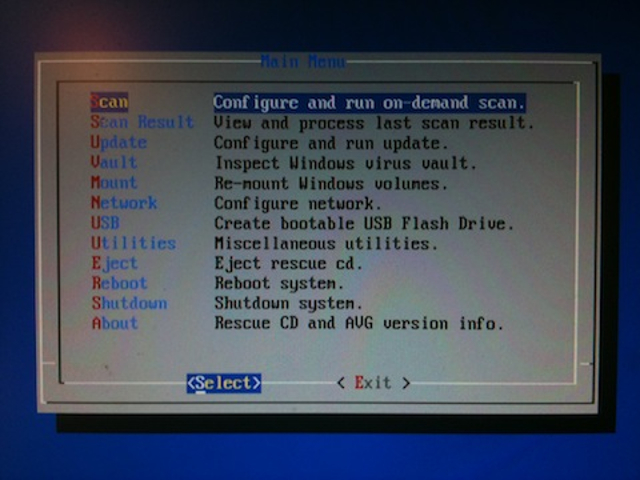
Ehhez a legkézenfekvőbb a már telepített vírusirtó maximum érzékenységre állítása, majd egy teljes rendszervizsgálat futtatása. Ha MSN-t használunk, praktikus lehet az Clean Virus MSN bevetése is, amely kifejezetten az MSN-en terjedő kártevők eltávolítására „szakosodott”. Ha nem bízunk meg teljesen vírusirtónk kémprogramok elleni védelmében, bevethetjük a SpyBotot vagy a Trend Micro HiJack This programot, bár ez utóbbit mondjuk nem kifejezetten kezdő felhasználóknak találták ki. Kiegészítő ellenőrzésnek nagyon jó megoldás egy bootolható víruskereső is (mint amilyen például az AVG ingyenes Rescue CD-je, így ugyanis azokat a kártevőket is eltávolíthatjuk, amelyekkel a telepített rendszer futása közben nem boldogul egyetlen vírusirtó sem.
Programok tökéletes eltávolítása
Ha a vírusoktól megszabadultunk, érdemes átnézni a gépet, hogy valójában melyekre van szükségünk a telepített alkalmazások közül. Ha találunk felesleges szoftvereket, azokat a Windows Vezérlőpultjában tudjuk eltávolítani, a saját uninstall szoftverével. Ha nagyon biztosra akarunk menni, munkára foghatjuk mondjuk a Revo Uninstallert is, amely a programok saját uninstall alkalmazásának futtatása után még külön átnézi a gépet hátrahagyott Regsitry bejegyzések és fájlok után (bizony, bőségesen szokott maradni ilyen az uninstallok használata után is).
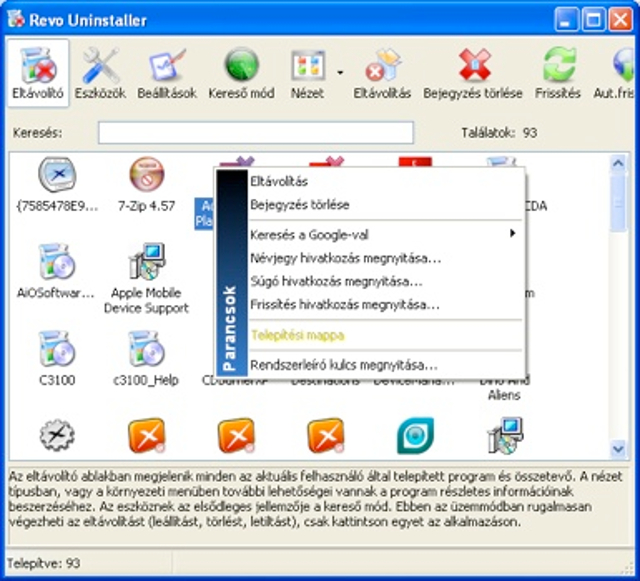
A felesleges szoftverektől megszabadulva a hely mellett sok esetben rendszererőforrásokat is felszabadíthatunk, hiszen számos alkalmazás fut a háttérben a Windowson, akkor is, ha éppen nem használjuk azt.
Rendszertisztítók és optimalizálók
Ahogy a lakásra, úgy a Windowsra is ráfér a kitakarítás, csak itt a porrongyot és a porszívót néhány ügyes alkalmazással helyettesíthetjük. Az egyik ilyen a CCleaner, amely segít a Registry kitakarításában, és felkutatja az gép használata során (internetezés, DVD-írás, tömörítés stb.) felgyülemlett átmeneti állományokat is. Utóbbiak törlésével szintén szabad helyhez juthatunk, a Registry tisztításával pedig a Windows lelkivilágát ápolhatjuk.
Korábban olvasóink már szavaztak róla, melyek a legnépszerűbb Windows-takarító alkalmazások, így ezek közül is választhatunk bátran. Némelyik nemcsak a takarítást végzi el, hanem a rendszer beállításainak optimalizálását is. Ilyen például a Glary Utilities, vagy az iObit-féle Advanced SystemCare Free.
Az autostart megregulázása
Ha a Windows Start / Futtatás… menüpontjába beírjuk az msconfig „varázsszót” egy aprócska segédprogramot indíthatunk el, amelynek a segítségével beállíthatjuk, mely programok induljanak el automatikusan a Windows indulásakor.
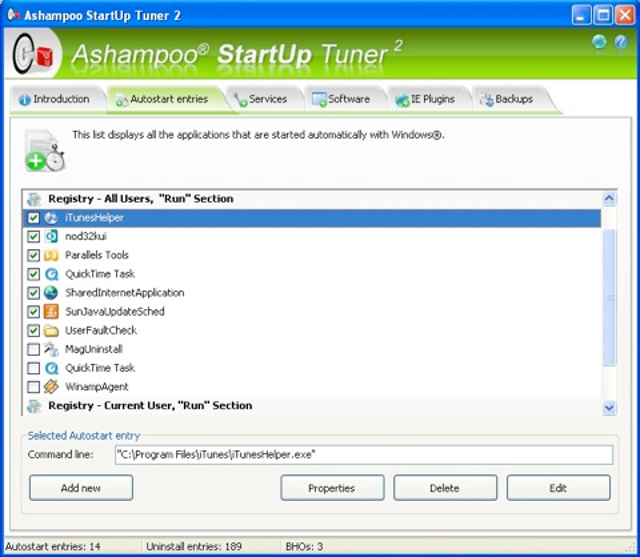
Kis hozzáértéssel innét is kiválogathatjuk a szükségteleneket, hiszen számos feleslegesen elinduló alkalmazás kerül a gépre az használat során. Erre a célra bevethetjük az Ashampoo Startup Tunert, de nagyon jól használható és sokoldalú program a WinPatrol is.
Töredezettségmentesítés
Ha túl vagyunk a takarításon, jöhet egy kis töredezettségmentesítés, hiszen a rendszer az adatok merevlemezre írásakor nem mindent tud egységesen elhelyezni, így előfordul, hogy egy állomány töredezve, különféle helyeken „landol” a háttértáron. Ezeket a részeket teszi rendbe például a Windows saját töredezettségmentesítője, de persze használhatunk másik, ingyenes alkalmazást is erre a célra, például az iObit Smart Defragját, amely gyorsan és megbízhatóan dolgozik, ráadásul igyekszik optimalizálni is a fontosabb fájlok gyorsabb elérését.
Rendrakás és a rend megtartása
A fentiekkel szinte mindent megtettünk azért, hogy a Windows újra erőre kapjon, újratelepítés nélkül. Ha hosszú távon szeretnénk megőrizni ezt az állapotot, és szeretnénk kiigazodni is gépünk tartalmán, érdemes néhány szabályt bevezetnünk.
Az első jó tanács, hogy a képeket, videókat, dokumentumokat szortírozzuk a megfelelő mappákba, és ne szanaszét tároljuk őket. Erre a Windows XP is kínál már alapmappákat, de a Vista és a Windows 7 esetében a Microsoft már látványosan külön kezeli a Pictures, Videos, Music és Documents mappát, felhasználói fiókonként. Nem véletlenül. Hosszú távon sokat számít, ha betartjuk ezt az elrendezést, és mindent a megfelelő mappába (azon belül pedig almappákba) szortírozunk.
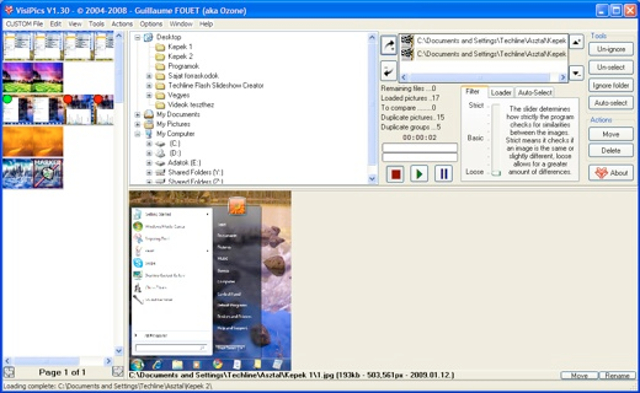
A második jó tanács, hogy ne tároljunk minden videót, zenét és fotót a gépen, csak azokat, amelyekre valóban gyakran van szükségünk. Ezek ugyanis meglehetősen helyigényes állományok (különösen, ha nagyfelbontású fotókról lés HD videókról beszélünk). Egyre olcsóbban szerezhetünk be nagyméretű külső, USB portra csatlakoztatható merevlemezeket. Érdemes a ritkán használt fájlokat egy ilyenre „száműzni”, persze ott is átgondoltan, csoportosítva elhelyezve. Ez már csak azért sem utolsó megoldás, mert ha az asztali gépünk merevlemeze esetleg felmondja a szolgálatot, nem veszik oda minden adatunk egyszerre.
Igaz is, a harmadik megszívlelendő tanács: folyamatosan készítsünk biztonsági másolatot a legfontosabb anyagainkról, lehetőleg külső merevlemezre, DVD-re, vagy akár biztonságos online tárhelyre.
Ha nem akarjuk ezt mindig manuálisan elvégezni, rábízhatjuk az automatizálást egy backup szoftverre. Ilyenből annyi van, mint égen a csillag, mindenki válogathat kedvére, akár korábbi cikkünk alapján is.
Sok esetben a több példányban tárolt fájlok viszik el a hely nagy részét. Ezekre is könnyen rátalálhatunk, mondjuk a Duplicate Cleaner segítségével. Bár érdemes vele óvatosan bánni, hiszen rátalálhat például olyan duplikált DLL fájlokra is, amelyek közül mindegyikre szüksége van egy-egy programnak (bár ez azért ritka).
Azonos vagy minimálisan eltérő fotókat, képeket viszont a VisiPics segítségével érdemes keresnünk, ez ugyanis valóban a képek tartalmát hasonlítja össze. Praktikus jószág, megosztottunk róla bővebb tapasztalatokat is.
Végül egy apró és talán sokak szemében lényegtelen tipp, de higgyék el, nekünk bevált az évek során: használjuk a Windows Asztalát úgy, ahogy azt egy valódi asztallal tennénk.
Vagyis az aktuális munkánkhoz tartozó állományokat bátran helyezzük el az Asztalon, ugyanis ennek a tartalmát a legkönnyebb elérni szinte minden programból. Ennek persze csak akkor van értelme, ha a munka befejeztével az Asztalon felgyűlt állományokat áthelyezzük egy másik mappába, szépen rendszerezve (mintha elpakolnánk a fiókba a nap végén).
Nem kell a végletekig rendmániásnak lenni, de hosszú távon ez egy nagyon kifizetődő eljárás.
Fizikai karbantartás
A végére már nem marad más, minthogy kicsit a gépet is rendbe tegyünk. A monitor, billentyűzet letörlése az erre hivatott tisztítószerekkel nagyjából mindenkinek megy (értelemszerűen ne essünk neki vizes ruhával). Hozzáértők azonban a PC ház belsejének is nekieshetnek portalanítás gyanánt, hiszen nem csak mi szeretjük a pormentes életet, de a gépben található ventilátorok is hálásak szoktak lenni a gondoskodásért. Ebbe persze csak akkor fogjunk bele, ha tisztában vagyunk a PC felépítésével (szétszedésével és összerakásával egyaránt). Ha nekünk nem megy, kérjünk meg egy hozzáértő ismerőst, családtagot. Korábban egyébként adtunk pár tippet ezzel kapcsolatban, érdemes azokat is átböngészni.

 Ajándékozz éves hvg360 előfizetést!
Ajándékozz éves hvg360 előfizetést!